วิธีทดสอบเบต้า WordPress (และทำไมคุณควร)
เผยแพร่แล้ว: 2022-12-09รุ่นเบต้าของ WordPress เปิดโอกาสให้ผู้ผลิต WordPress ได้แบ่งปันรุ่นที่กำลังจะมาถึงกับนักพัฒนาและผู้ทดสอบรุ่นเบต้าก่อนที่จะเผยแพร่สู่คนทั่วไป ด้วยการทำเช่นนี้ WordPress สามารถรับข้อมูลเชิงลึกอันมีค่าจากผู้ที่ใช้ WordPress มากที่สุด พวกเขาสามารถรับทราบข้อบกพร่อง ปัญหา หรือแม้กระทั่งคำแนะนำที่อาจทำให้การเปิดตัวดีขึ้น การทดสอบเบต้าของ WordPress เป็นหนึ่งในหลายเหตุผลที่ WordPress ยังคงเป็น CMS ที่ได้รับความนิยมสูงสุดสำหรับการพัฒนาเว็บ
WordPress เบต้าคืออะไร?
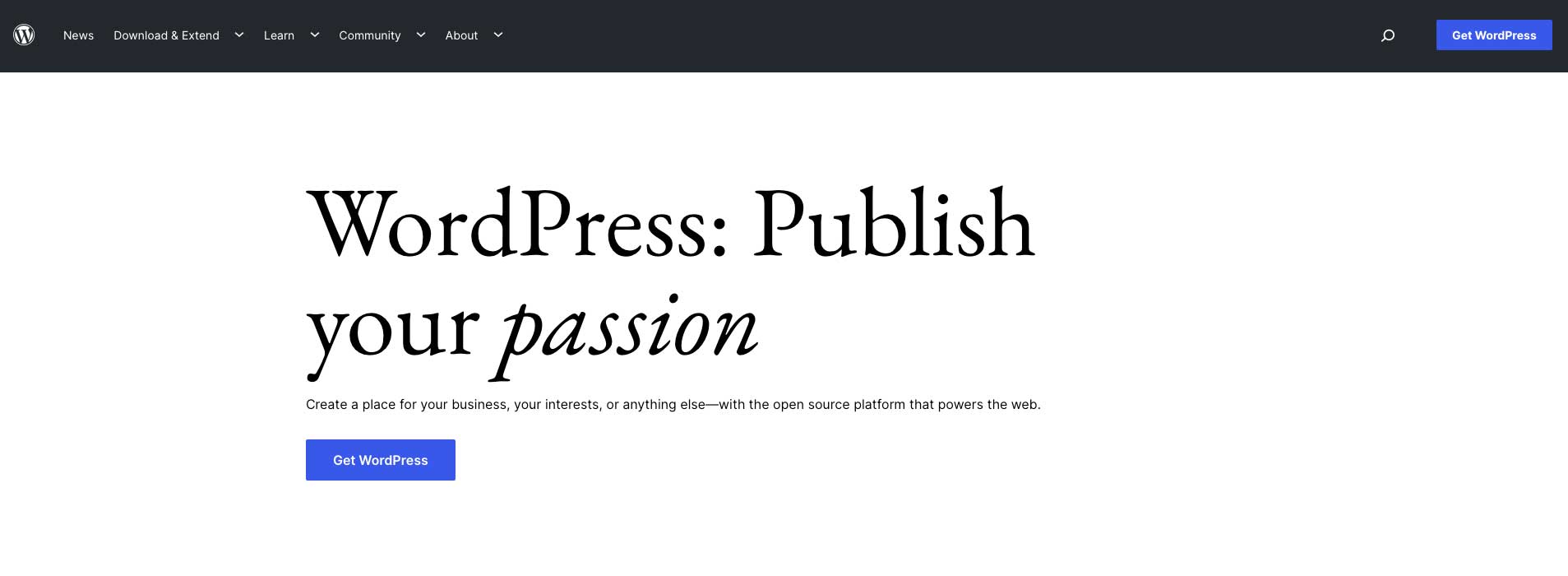
ก่อนการเปิดตัว WordPress รุ่นใหม่ นักพัฒนาและผู้ทดสอบเบต้าจะได้รับอนุญาตให้เข้าถึง WordPress เวอร์ชันเบต้าได้ รุ่นเบต้านี้ช่วยให้นักพัฒนาและผู้ทดสอบได้สัมผัสกับรุ่นที่กำลังจะมาถึง และรายงานจุดบกพร่องหรือปัญหาที่พบ เวอร์ชันเบต้าของ WordPress มักจะมีคุณสมบัติที่มีกำหนดจะเปิดตัว แต่ก็ไม่เสมอไป มีบางครั้งที่คุณสมบัติหรือปลั๊กอินบางอย่างที่มีอยู่ในรุ่นเบต้าไม่ได้รับการเผยแพร่ขั้นสุดท้าย
ดังที่ได้กล่าวไปแล้ว อาจมีฟีเจอร์ที่มาพร้อมกับรีลีสใหม่ซึ่งเวอร์ชันเบต้าไม่ได้รวมอยู่ด้วย เวอร์ชันเบต้ามีให้ใช้งานเสมอก่อนการเปิดตัว WordPress รุ่นย่อยและรุ่นใหญ่ โดยทั่วไป รุ่นย่อยจะมีการอัปเดตด้านความปลอดภัยเป็นส่วนใหญ่ และแทบไม่มีคุณลักษณะใหม่ๆ เลย มีการวางแผนการเปิดตัวครั้งใหญ่และมักจะรวมคุณสมบัติใหม่ ปลั๊กอิน และธีม
ทำไมคุณควรทดสอบเบต้า WordPress?
ความเข้ากันได้กับธีมและปลั๊กอิน
มีเหตุผลสองสามประการที่คุณอาจต้องการเป็นผู้ทดสอบเบต้าของ WordPress ประการแรก เมื่อ WordPress ออกเวอร์ชันใหม่ คุณอาจกังวลว่าเวอร์ชันดังกล่าวจะทำงานอย่างไรกับธีมและปลั๊กอินที่คุณติดตั้งไว้ หากคุณเป็นผู้ใช้ Divi คุณควรทราบว่าทีมงานของเราทำการทดสอบอย่างละเอียดก่อนและหลังการเปิดตัว WordPress เวอร์ชันใหม่ เราตรวจสอบโมดูลทั้งหมด ตัวสร้าง Divi วิดเจ็ต บล็อก เทมเพลต และส่วนเทมเพลต รวมถึงส่วนอื่นๆ ของทั้งคอร์ WordPress และ Divi โดยรวมเพื่อให้แน่ใจว่าทุกอย่างทำงานร่วมกันได้ดี
ไม่ว่าคุณจะใช้ธีมใด คุณควรได้รับสิ่งที่ดีที่สุดและตรวจสอบให้แน่ใจว่าการอัปเกรดจะเป็นไปอย่างราบรื่นโดยการทดสอบ WordPress เวอร์ชันใหม่บนไซต์ทดลอง การใช้ไซต์ชั่วคราวทำให้แน่ใจได้ว่าคุณสามารถทดสอบว่าธีม ปลั๊กอินที่จำเป็น (เช่น WooCoommerce) และองค์ประกอบสำคัญอื่นๆ (เช่น แบบฟอร์มบนเว็บ) จะทำงานร่วมกันได้อย่างไร โดยไม่ต้องกังวลว่าจะทำให้เกิดปัญหากับไซต์สดของคุณ
ประสิทธิภาพและการตอบสนองบนเบราว์เซอร์และอุปกรณ์
ประการที่สอง เป็นวิธีที่ดีในการตรวจสอบหาข้อผิดพลาดบนหน้าจอทุกขนาด เบราว์เซอร์ และอุปกรณ์ต่างๆ ท้ายที่สุด ไม่ใช่ทุกคนที่ใช้ Chrome บน iPhone ด้วยผู้คนจำนวนมากที่ส่งเนื้อหาผ่านอุปกรณ์ขนาดเล็กและบนหน้าจอขนาดเล็ก จึงควรทดสอบพื้นที่เหล่านี้เพื่อดูว่ามีปัญหาหรือไม่ โดยเฉพาะอย่างยิ่งกับวิธีการโหลดหน้าเว็บบนอุปกรณ์แต่ละเครื่อง
ข้อมูลผู้ใช้ที่มีค่า
ประการสุดท้าย WordPress ต้องการข้อมูลจากนักพัฒนาไม่เพียง แต่จากผู้ใช้ WordPress ทุกวัน ช่วยให้นักพัฒนา WordPress รู้ว่าซอฟต์แวร์ของพวกเขาถูกใช้งานอย่างไรโดยผู้คนที่อาจไม่จำเป็นต้องเป็นประเภทที่มีเทคโนโลยีสูงเกินไป ประการที่สอง สิ่งสำคัญสำหรับผู้ใช้ภาษาแม่ที่แตกต่างกันในการทำการทดสอบ ท้ายที่สุดแล้ว WordPress มีให้บริการในกว่า 160 ภาษา ดังนั้นจึงเหมาะสมสำหรับผู้ที่พูดภาษาอื่นที่ไม่ใช่ภาษาอังกฤษในการเข้าร่วม
วิธีทดสอบเบต้า WordPress
มีสองวิธีที่คุณสามารถทดสอบ WordPress รุ่นเบต้าได้ อย่างแรกคือการใช้ปลั๊กอิน WordPress Beta Tester ตัวเลือกที่สองคือการใช้ผู้ให้บริการโฮสติ้งที่ให้คุณสามารถเลือกเวอร์ชันเบต้าของ WordPress เมื่อคุณติดตั้งไซต์ใหม่ ไม่ว่าจะเป็นแบบสดหรือแบบชั่วคราว ลองสำรวจแต่ละวิธีและวิธีทดสอบแต่ละวิธี
การใช้ปลั๊กอินทดสอบเบต้า

สำหรับตัวอย่างนี้ เราจะใช้ธีม Twenty Twenty-Two เพื่อติดตั้งและทดสอบปลั๊กอิน WordPress Beta Tester ดังที่กล่าวไว้ก่อนหน้านี้ เราขอแนะนำให้ใช้ไซต์การแสดงละคร สิ่งนี้สามารถใช้ได้ในทั้งสองสถานการณ์ ไม่ว่าคุณจะต้องการอัปเกรด WordPress เวอร์ชันปัจจุบันหรือติดตั้งเวอร์ชันเบต้า Cloudways หนึ่งในพาร์ทเนอร์โฮสติ้งของเราแนะนำวิธีนี้
ไปที่ ปลั๊กอิน > เพิ่มใหม่ ค้นหาปลั๊กอิน WordPress Beta Tester ในที่เก็บ WordPress คลิก ติดตั้งทันที
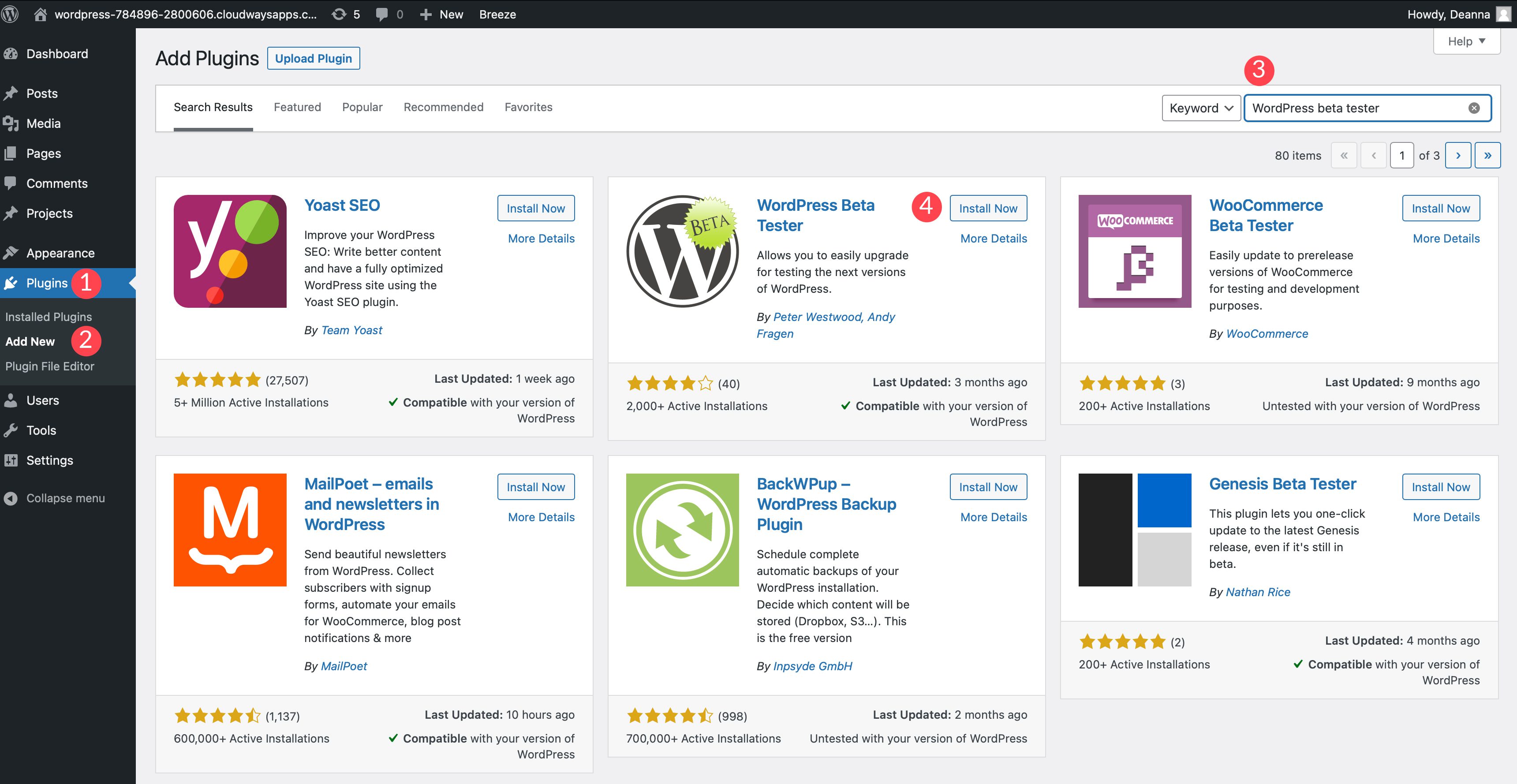
เปิดใช้งานปลั๊กอิน จากนั้น ไปที่ เครื่องมือ > การทดสอบเบต้า เพื่อกำหนดค่าปลั๊กอิน
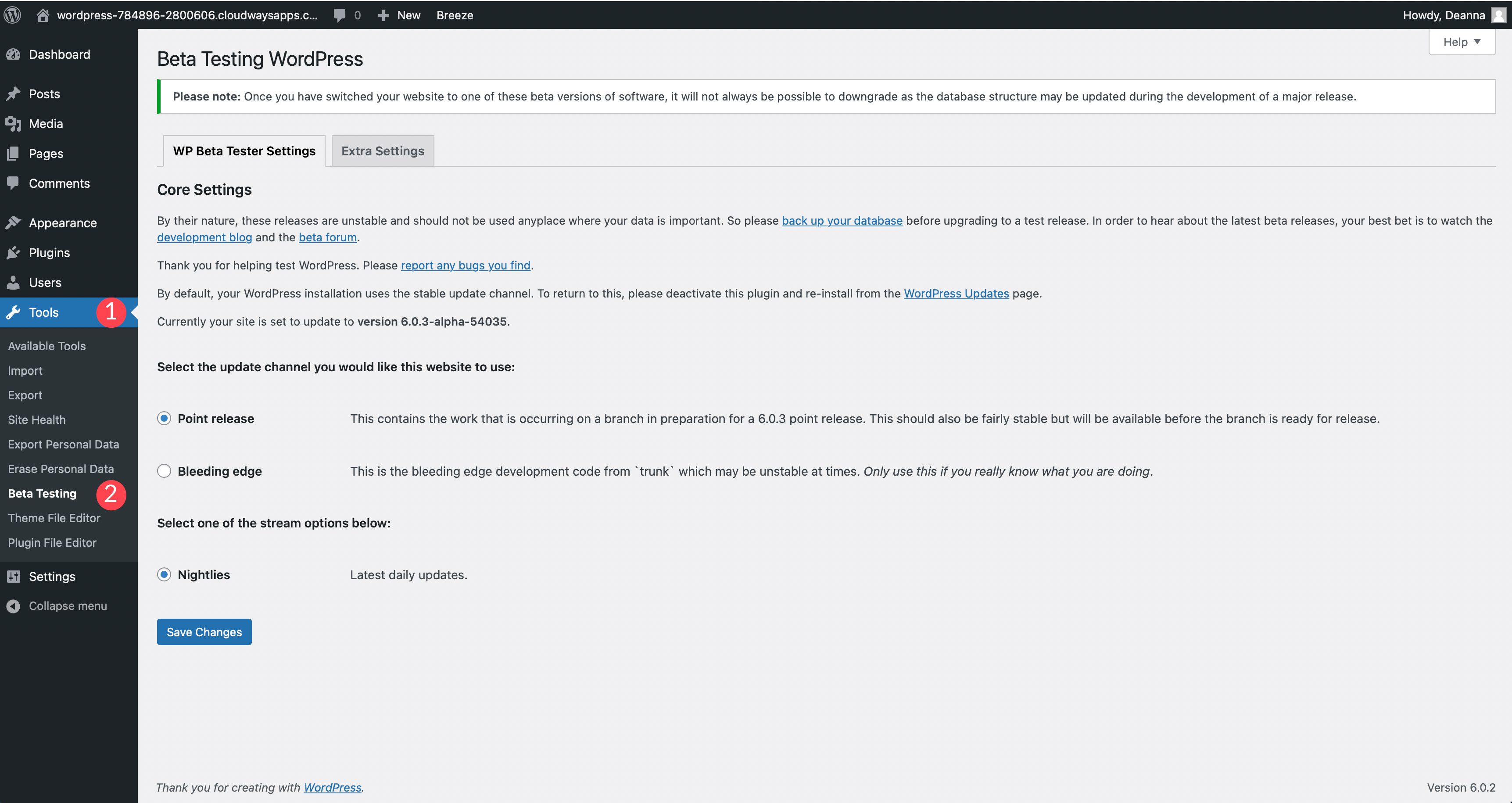
เราจะไม่ใส่ใจหากเราไม่เน้นย้ำถึงความสำคัญของการสำรองฐานข้อมูลของคุณก่อนที่จะดำเนินการใช้ปลั๊กอินต่อไป มีปลั๊กอินสำรองเพื่อช่วยในเรื่องนี้ นอกจากนี้ คุณควรให้ความสนใจกับบล็อกการพัฒนาทุกวันเพื่อติดตามการเปลี่ยนแปลงล่าสุดในช่วงเบต้า ดังที่เราจะพูดถึงในภายหลัง คุณยังสามารถไปที่ฟอรัม Alpha/Beta ซึ่งจะช่วยคุณระบุเหตุขัดข้องที่อาจเกิดขึ้นหลังจากอัปเดต WordPress เวอร์ชันเบต้า
นอกจากนี้ โปรดทราบว่าเมื่อคุณเปลี่ยนไปใช้ WordPress รุ่นเบต้าแล้ว คุณ อาจไม่ สามารถดาวน์เกรดได้ โปรดดำเนินการด้วยความระมัดระวัง
การตั้งค่าหลัก
ในการตั้งค่าหลักของปลั๊กอิน คุณจะมีตัวเลือกให้เลือก point release หรือ bleeding edge Point Release เป็นตัวเลือกที่เสถียรที่สุดของทั้งสอง ซึ่งรวมถึงงานทั้งหมดที่อยู่ในขั้นตอนล่าสุดของการพัฒนาสำหรับรุ่นล่าสุด
แม้ว่าปลั๊กอินจะระบุว่าควรจะเสถียรพอสมควร แต่ก็เป็นทางเลือกที่ปลอดภัยกว่า Bleeding Edge มาก การเลือกตัวเลือกหลังควรทำก็ต่อเมื่อคุณเป็น WordPress rockstar โดยไม่ต้องกลัวสิ่งแปลกปลอม มีโอกาสสูงที่ไซต์ของคุณอาจเสียหายในบางครั้ง หากคุณตัดสินใจว่าเส้นทางการทดสอบเบต้าเป็นส่วนสำคัญของชีวิตนักพัฒนาเทคโนโลยีของคุณ คุณสามารถเลือกตัวเลือกนี้ได้ตามสบาย ผู้ที่ต้องการดูว่าธีมหรือปลั๊กอินของคุณจะเข้ากันได้กับ WordPress เวอร์ชันล่าสุดหรือไม่ ควรเลือก point release
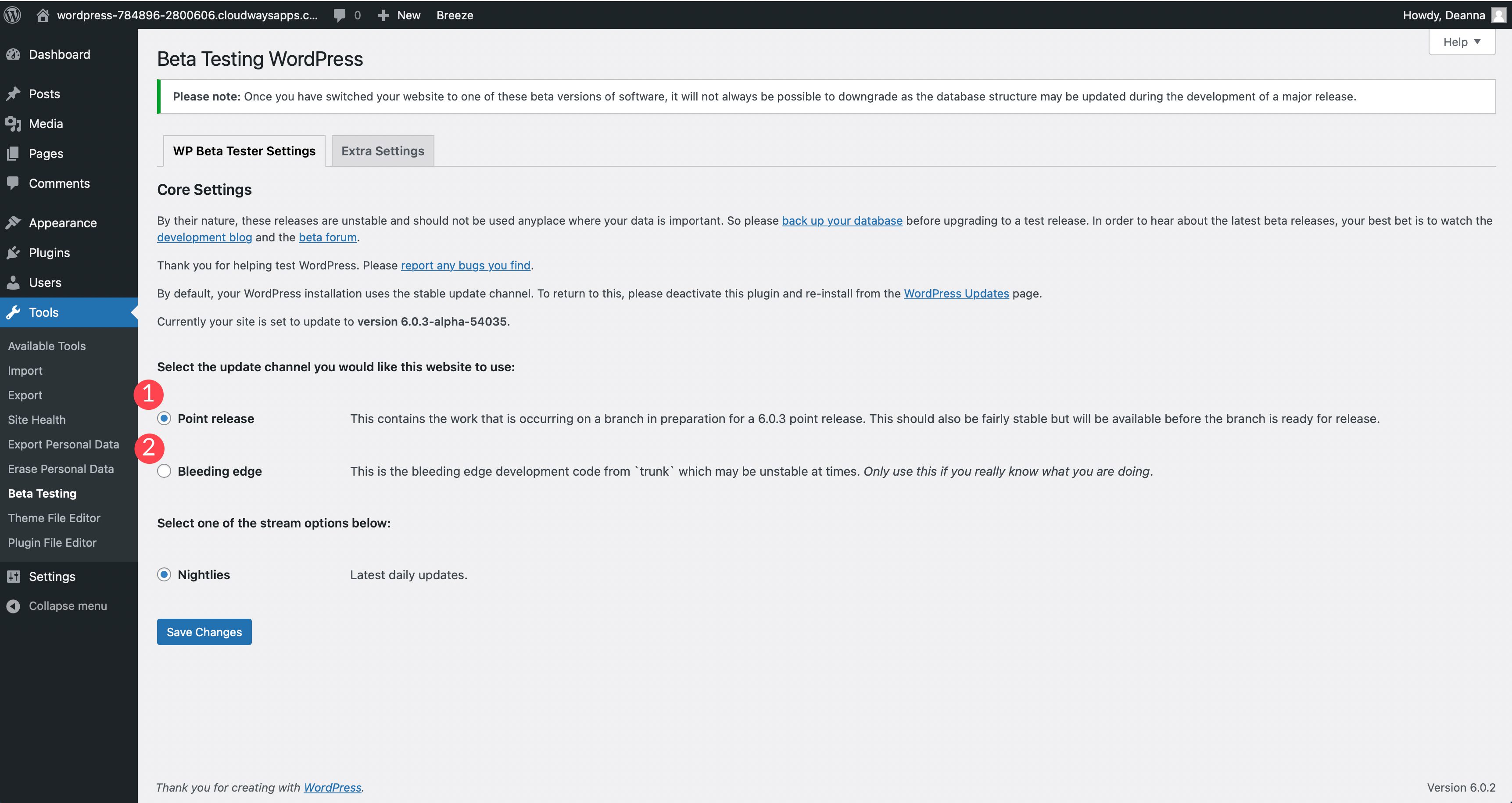
โดยค่าเริ่มต้น ชุดคลุมนอนจะเป็นทางเลือกเดียวของคุณ ซึ่งหมายความว่าในแต่ละวัน WordPress รุ่นเบต้าจะได้รับการอัปเดตด้วยการแก้ไขและเพิ่มเติมล่าสุด เมื่อคุณเลือกแล้ว ให้คลิก บันทึกการเปลี่ยนแปลง
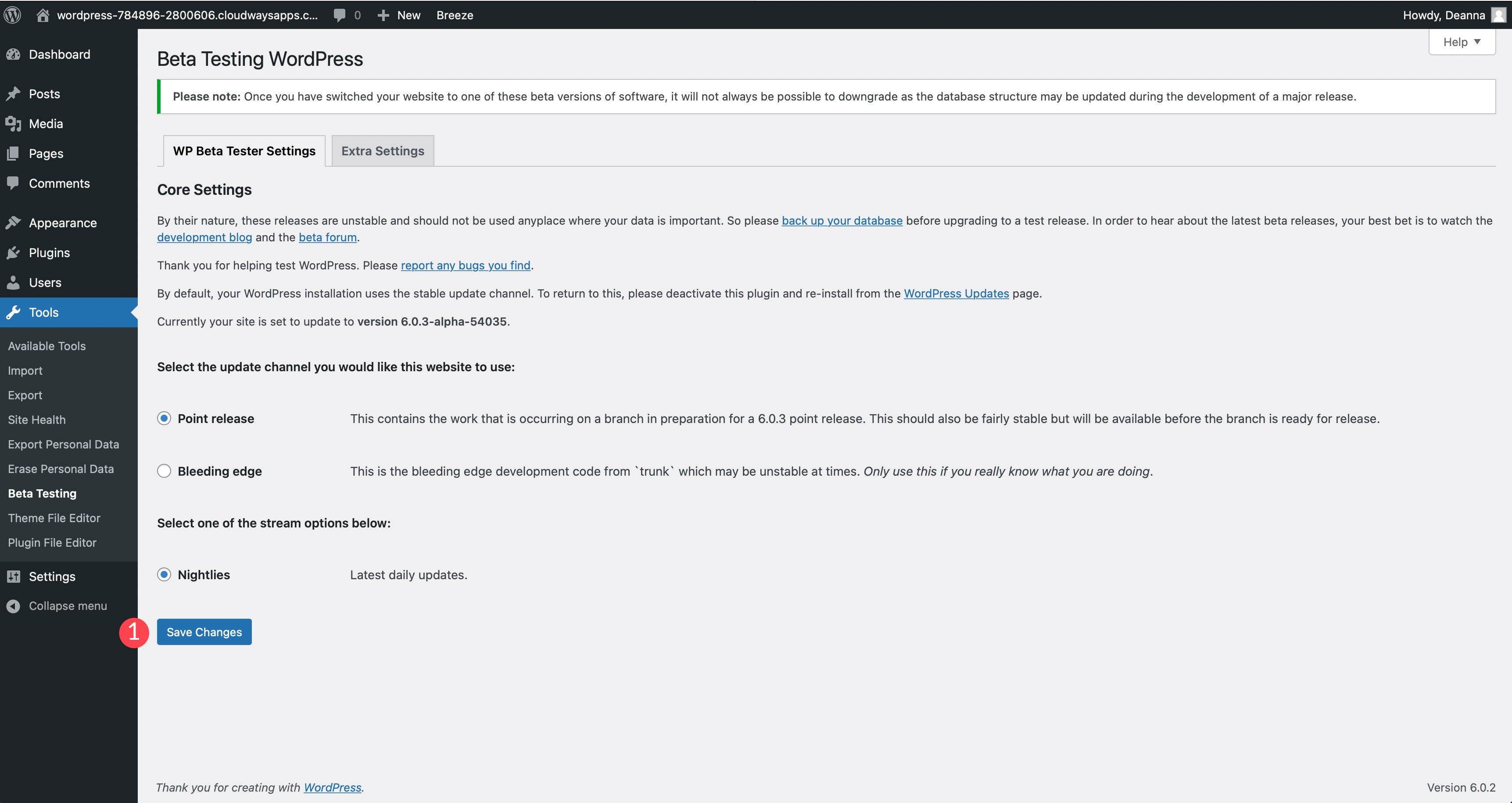
การตั้งค่าพิเศษ
การตั้งค่าพิเศษทำให้คุณมีตัวเลือกสองสามอย่าง ขั้นแรก คุณสามารถทำเครื่องหมาย ที่ข้ามอีเมลอัปเดตอัตโนมัติที่สำเร็จ หากคุณไม่ต้องการรับอีเมลผู้ดูแลระบบทุกครั้งที่อัปเดต WordPress รุ่นเบต้า ชื่อตัวเลือกที่สอง การทดสอบคุณสมบัติใหม่ ใช้สำหรับการทดสอบคุณสมบัติใหม่ ทำงานโดยการเพิ่มค่าคงที่ที่จะตั้งค่าในไฟล์ wp-config.php ของคุณ ค่าคงที่คือสิ่งต่างๆ เช่น การเปิดใช้งานโหมดดีบัก การรับข้อมูลในการสืบค้นฐานข้อมูล หรือการปกป้องไฟล์ wp-config.php จากแฮ็กเกอร์ เหนือสิ่งอื่นใด
เมื่อเปิดใช้งาน ปลั๊กอินจะเพิ่มค่าคงที่ต่อไปนี้ให้กับไฟล์ wp-config.php ของคุณ:
define( 'WP_BETA_TESTER_{$feature}', true );
การดำเนินการนี้จะช่วยให้ผู้ใช้ขั้นสูงสามารถทดสอบคุณลักษณะใหม่ๆ สำหรับ WordPress ได้ ซึ่งจะเป็นประโยชน์หากคุณต้องการเปลี่ยนแปลง WordPress ที่สำคัญ หากคุณปิดใช้งานหรือลบปลั๊กอิน ค่าคงที่จะถูกลบออกจากไฟล์
การอัปเกรด WordPress
เมื่อคุณได้บันทึกตัวเลือกของคุณแล้ว ก็ถึงเวลาอัปเกรด WordPress โปรดตรวจสอบว่าคุณได้สำรองไฟล์และฐานข้อมูลของไซต์ของคุณแล้วก่อนที่จะดำเนินการต่อ หากต้องการอัปเดต ให้ไปที่ อัปเดต ในแผงผู้ดูแลระบบ WordPress จากนั้นคลิกอัปเดตเป็น 6.0 ล่าสุดทุกคืน การดำเนินการนี้จะติดตั้ง WordPress เวอร์ชันล่าสุดที่ค่อนข้างเสถียรในรุ่นเบต้า (ขึ้นอยู่กับการตั้งค่าหลักที่คุณเลือกในส่วนสุดท้าย)

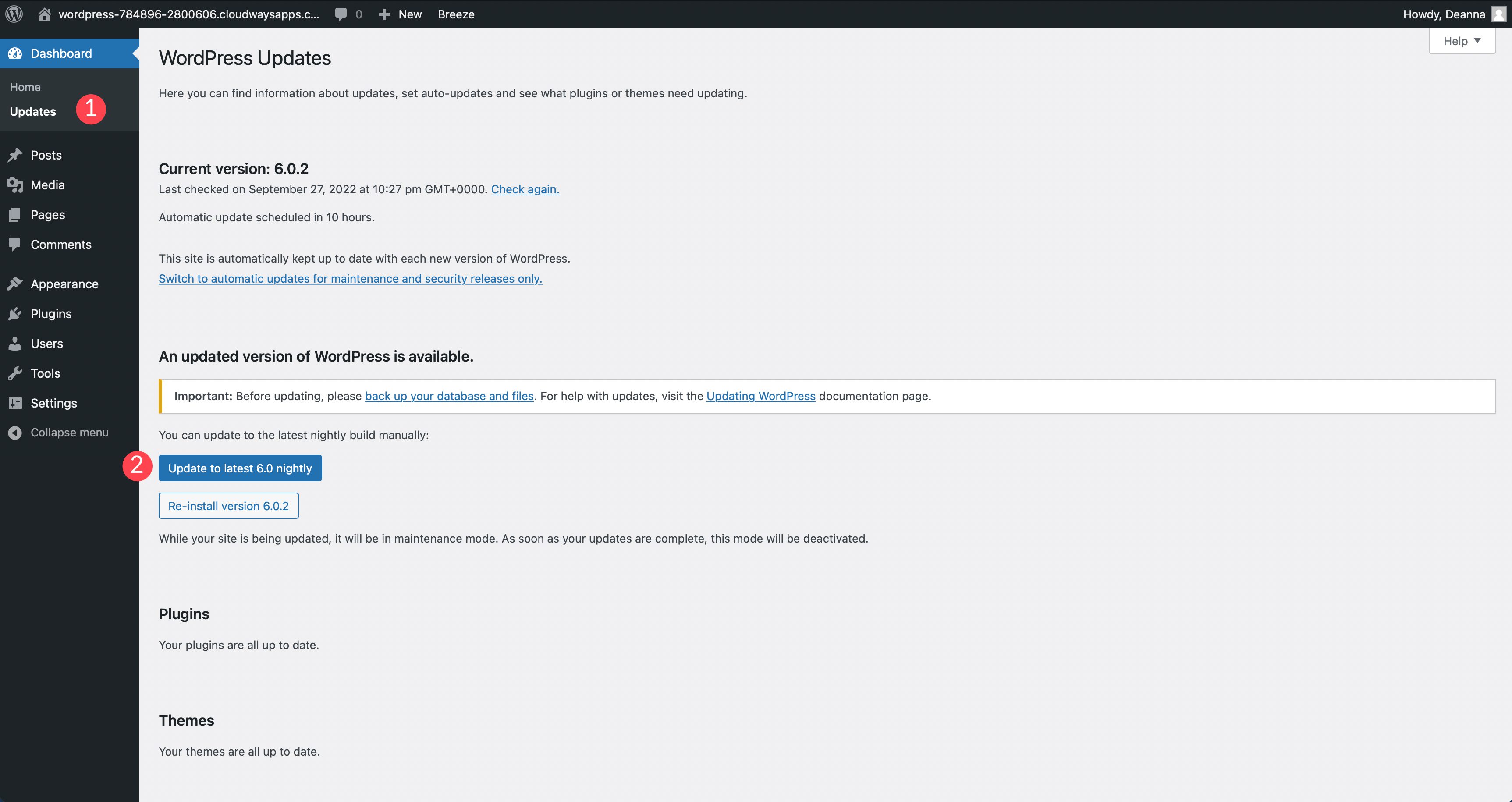
การใช้ผู้ให้บริการโฮสติ้ง
มีวิธีเพิ่มเติมในการติดตั้ง WordPress เวอร์ชันเบต้าล่าสุด ผู้ให้บริการโฮสติ้งบางราย เช่น Pressable เสนอความสามารถในการเลือก WordPress เวอร์ชันเบต้าล่าสุดในแดชบอร์ดการโฮสต์ นี่เป็นวิธีที่ง่ายและรวดเร็วในการติดตั้งเวอร์ชันล่าสุด และเปลี่ยนกลับเป็นเวอร์ชันที่เสถียรกว่าได้อย่างรวดเร็วหากคุณต้องการ ตัวอย่างเช่น Pressable มีเมนูแบบเลื่อนลงที่มีประโยชน์ซึ่งจะช่วยให้คุณสามารถเลือกเวอร์ชันต่างๆ ได้
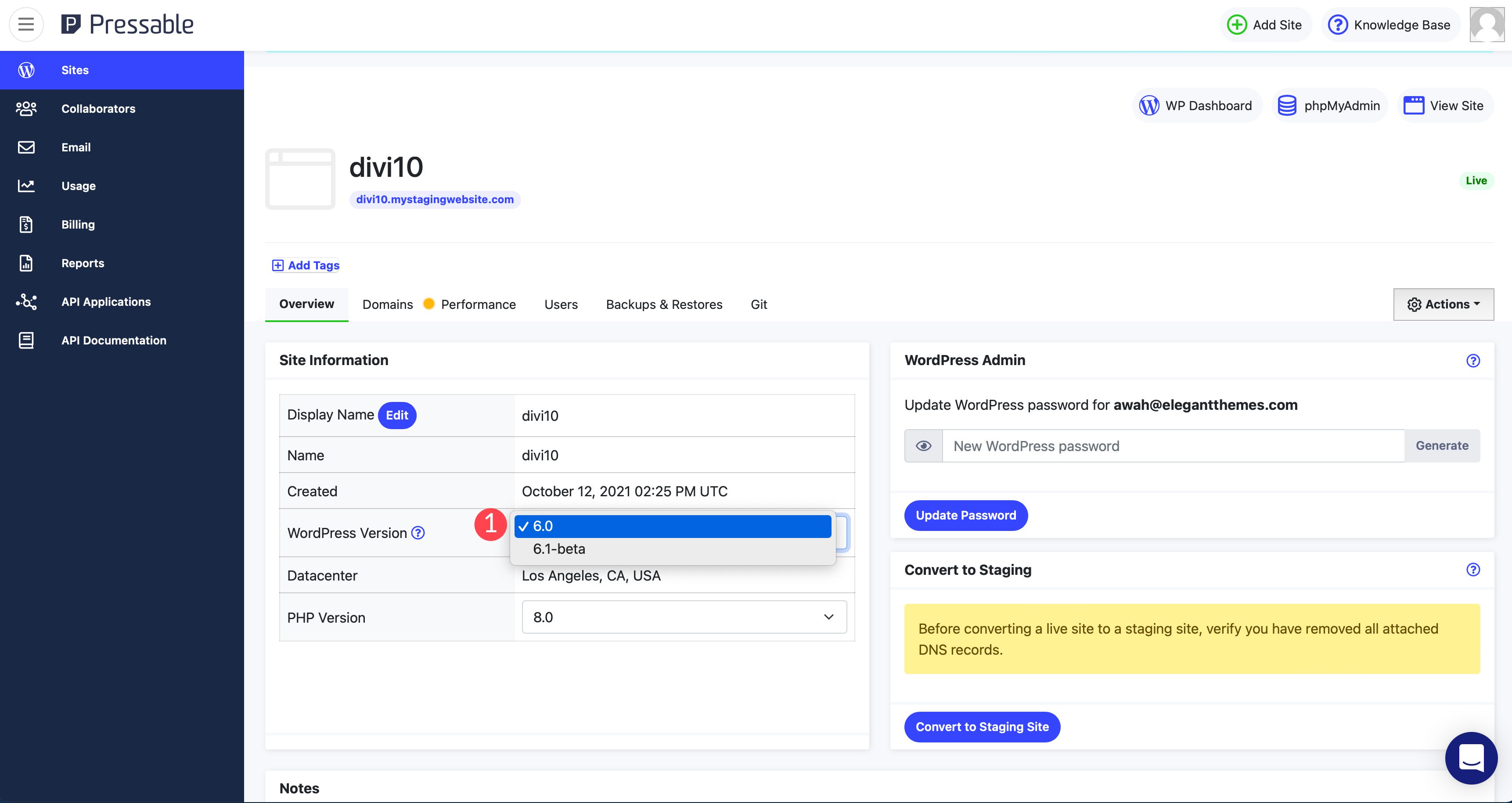
การอัปเกรดด้วยวิธีนี้ทำให้คุณสามารถสำรองข้อมูลอย่างรวดเร็ว สร้างสภาพแวดล้อมชั่วคราว และอัปเกรด WordPress ได้ในที่เดียว
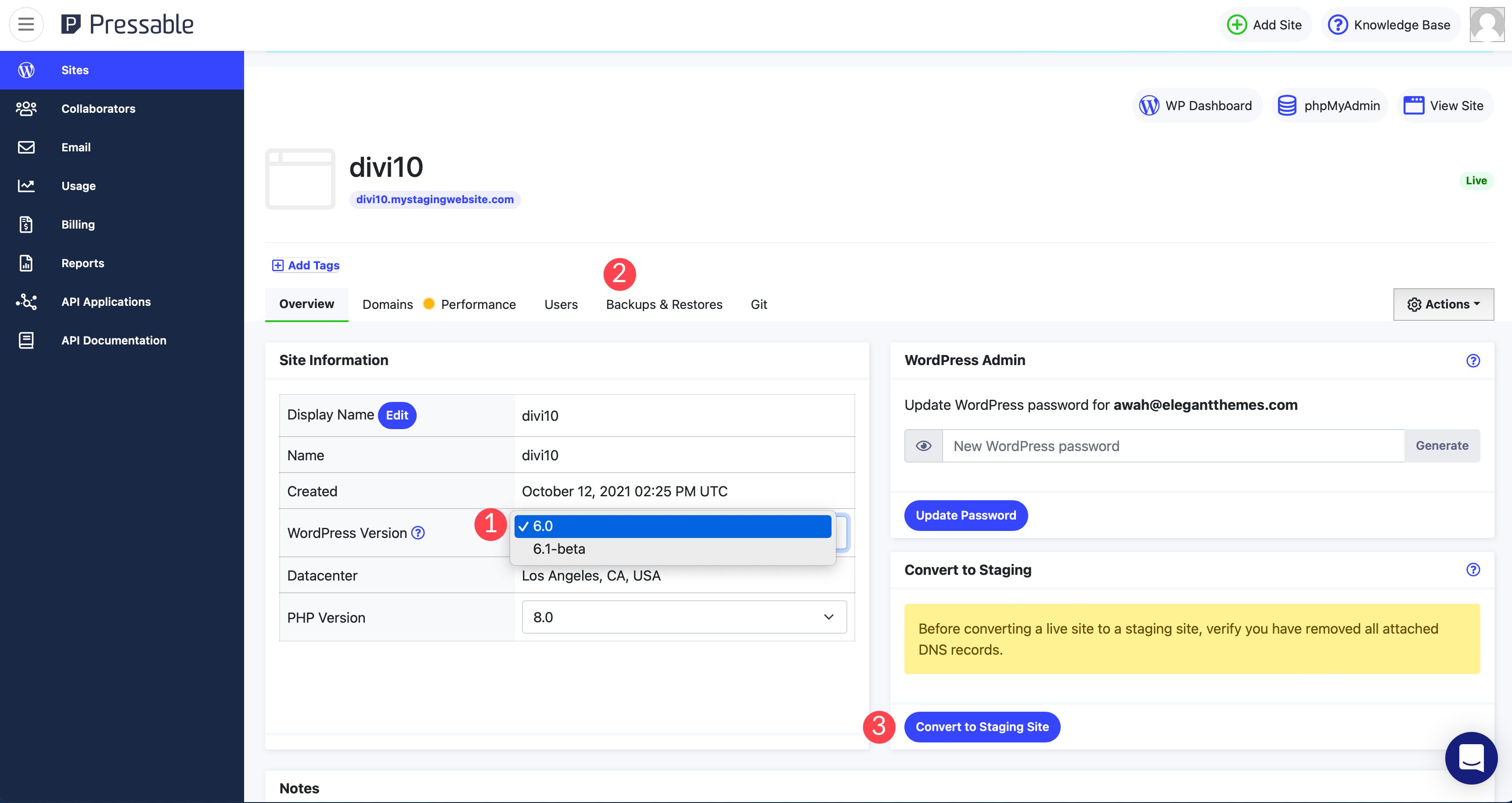
วิธีส่งรายงานข้อบกพร่องขณะทดสอบเบต้า
สิ่งแรกที่ควรทราบคือการจดบันทึกที่ดี คุณจะต้องบันทึกข้อบกพร่องหรือปัญหาที่คุณพบ นี่เป็นข้อกำหนดเบื้องต้นที่สำคัญในการส่งรายงาน คุณสามารถรายงานข้อบกพร่องและปัญหาได้สองวิธี อย่างแรกคือหน้าการรายงานข้อผิดพลาดบนเว็บไซต์ทางการของ WordPress สิ่งนี้ใช้เป็นหลักสำหรับเวอร์ชัน WordPress ที่มีอยู่และเผยแพร่แล้ว ประการที่สอง คุณสามารถสร้างโพสต์บนฟอรัมการสนับสนุนเวอร์ชันอัลฟ่า/เบต้า นี่คือที่ที่คุณจะรายงานจุดบกพร่องหรือปัญหาใดๆ ที่คุณพบเมื่อทดสอบ WordPress เวอร์ชันเบต้า มาหารือเกี่ยวกับกระบวนการสำหรับแต่ละคน
หน้าการรายงานข้อบกพร่อง
อย่าลืมแบ่งปันเอกสารบันทึกย่อของคุณในหน้า Reporting Bugs บน WordPress.org เมื่อส่งรายงาน มีขั้นตอนบางอย่างที่คุณต้องดำเนินการ
ขั้นตอนที่ 1: ตรวจสอบหน้าข้อบกพร่องแรกที่ดี
ก่อนส่งรายงาน โปรดดูหน้า Good First Bugs ซึ่งจะช่วยให้คุณคุ้นเคยกับกระบวนการนี้ มีมากกว่า 100 ตัวอย่างตั๋วที่สร้างโดยผู้ใช้รายอื่น พวกเขากำลังดำเนินการอยู่หรือได้รับมอบหมายให้นักพัฒนา WordPress หลังจากที่คุณได้อ่านหน้า Good First Bugs และมีความคิดที่ดีเกี่ยวกับวิธีกำหนดตั๋วของคุณแล้ว ให้คลิกปุ่มสร้างตั๋วใหม่
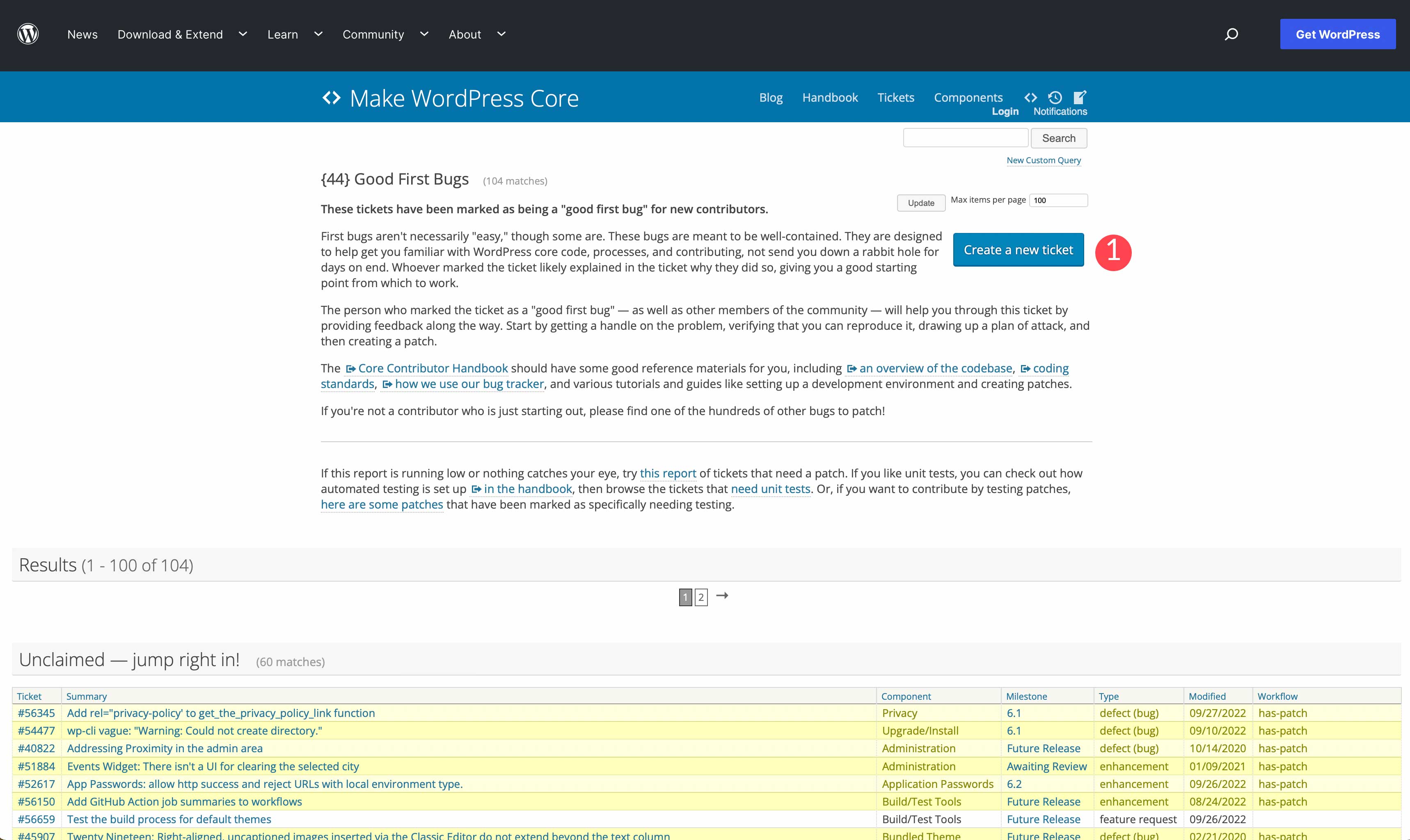
คุณจะได้รับแจ้งให้ลงชื่อเข้าใช้บัญชี WordPress.org โดยป้อนชื่อผู้ใช้ (หรือที่อยู่อีเมล) และรหัสผ่าน หากคุณไม่มีบัญชี คุณสามารถสร้างบัญชีได้ทันที
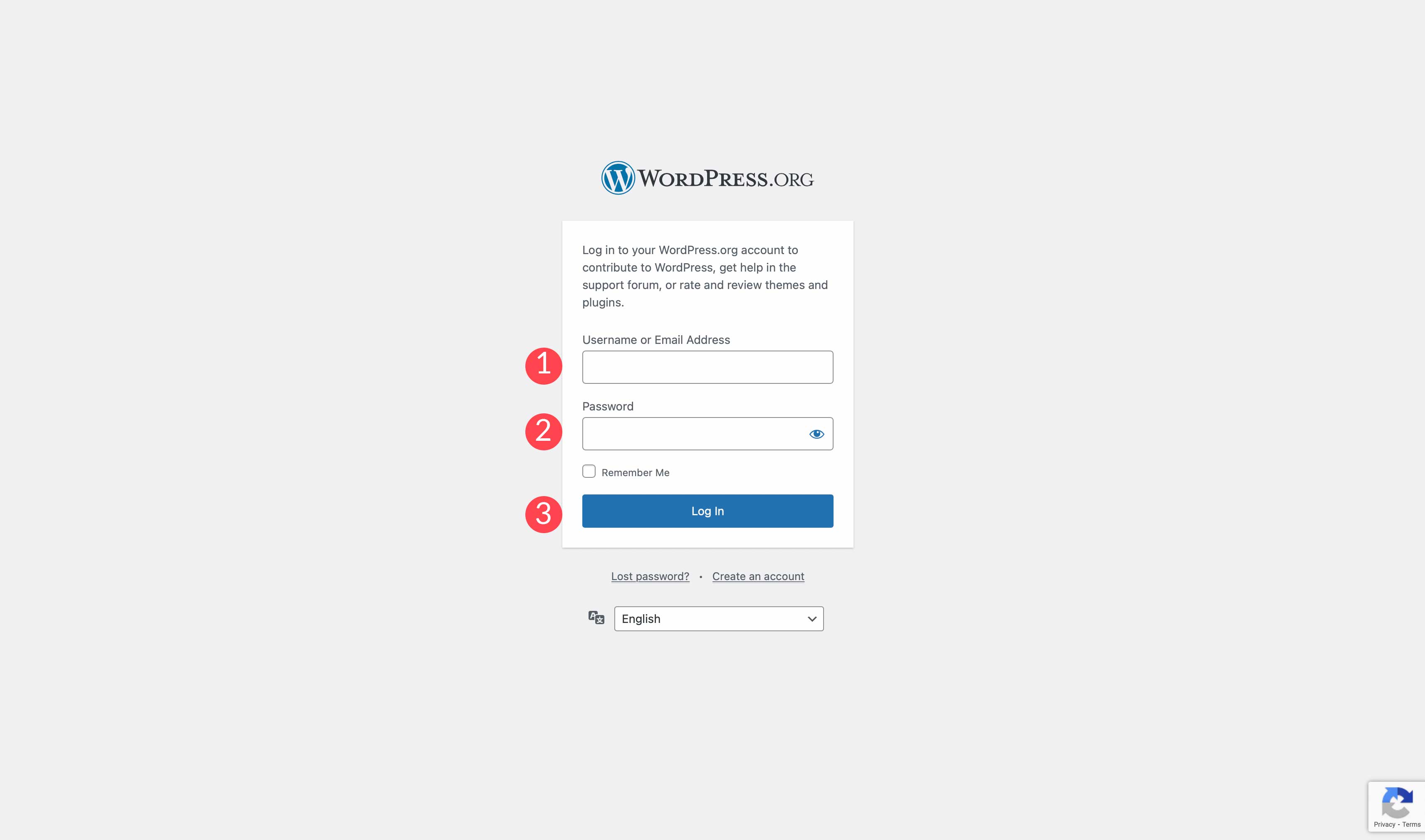
ขั้นตอนที่ 2: ค้นหาตั๋วที่มีอยู่
ก่อนส่งตั๋ว คุณควรตรวจสอบเพื่อดูว่ามีคนอื่นส่งตั๋วที่คล้ายกันหรือไม่ ในหน้าตั๋วใหม่ มีลิงก์สำหรับค้นหาตั๋วที่มีอยู่ นี่เป็นจุดเริ่มต้นที่ดี มีโอกาสที่หากคุณพบจุดบกพร่องภายใน WordPress เวอร์ชันเบต้าล่าสุด แสดงว่ามีคนอื่นพบ ตรวจสอบที่นี่ก่อนดำเนินการสร้างตั๋วใหม่
ขั้นตอนที่ 3: สร้างตั๋วใหม่
เมื่อเข้าสู่ระบบ คุณจะถูกนำไปที่หน้าสร้างตั๋วใหม่ จะมีชุดคำแนะนำให้คุณปฏิบัติตามเพื่อสร้างตั๋วที่ดี สิ่งเหล่านี้รวมถึงการตรวจสอบว่า WordPress ของคุณเป็นเวอร์ชันปัจจุบัน จัดทำเอกสารขั้นตอนที่จำเป็นในการทำซ้ำปัญหา ไม่ว่าคุณจะปิดใช้งานปลั๊กอินหรือไม่ก็ตามเมื่อเกิดปัญหา และรวมถึงข้อมูลที่เกี่ยวข้องใดๆ ที่อาจเป็นประโยชน์กับนักพัฒนาซอฟต์แวร์
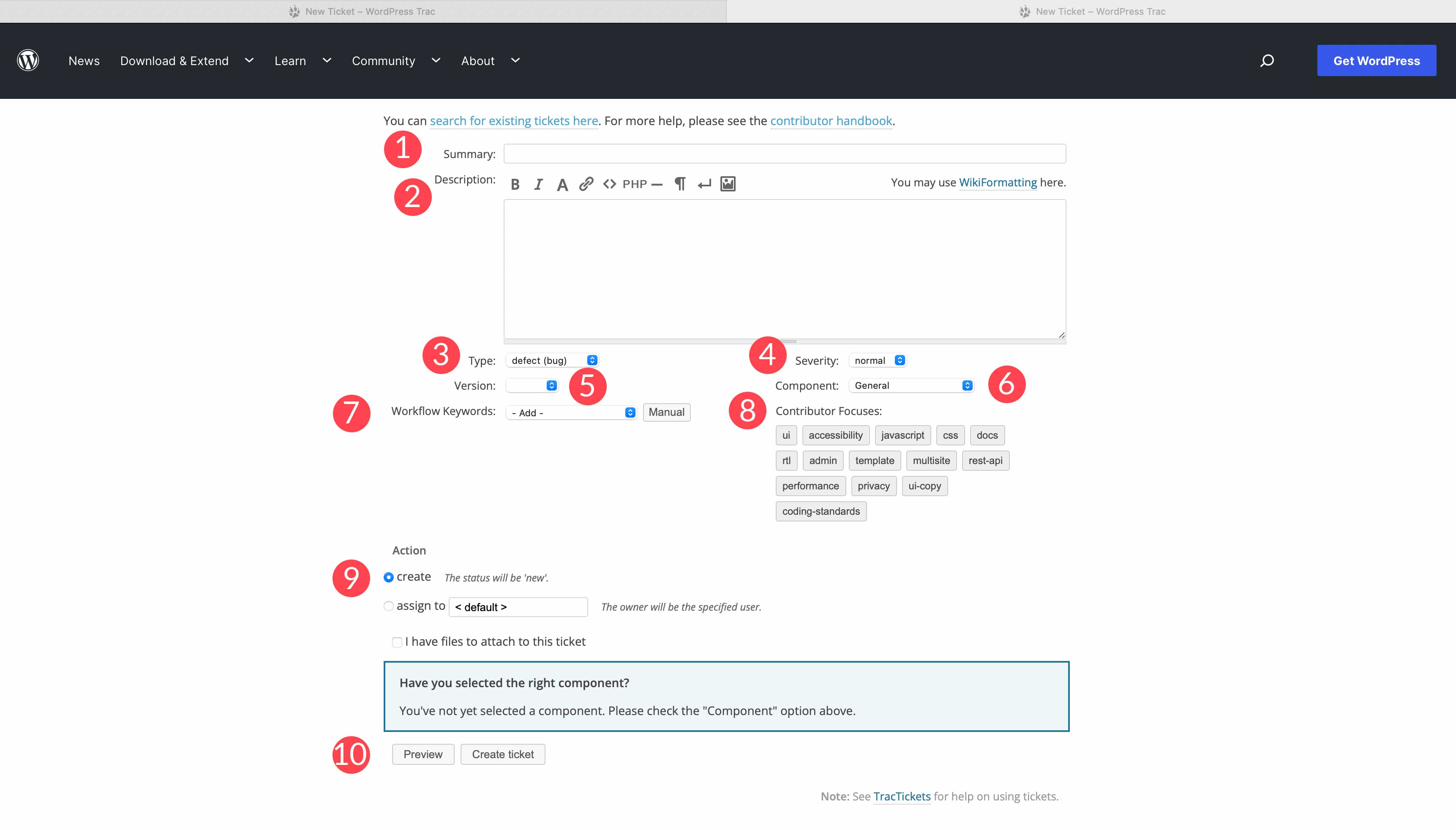
กรอกแบบฟอร์มที่มีข้อมูลสรุป (ชื่อเรื่อง) สำหรับตั๋วของคุณ ตลอดจนคำอธิบายของปัญหา คุณจะต้องเลือกประเภท - ข้อบกพร่อง การปรับปรุง หรือคำขอคุณสมบัติ จากนั้น เลือกความรุนแรงของจุดบกพร่องของคุณ ระบุเวอร์ชันของ WordPress ที่คุณกำลังใช้ และเลือกคอมโพเนนต์ที่ประสบปัญหา นี่อาจเป็นปัญหาทั่วไปสำหรับบางสิ่งที่เฉพาะเจาะจงมากขึ้น เช่น ปัญหาเกี่ยวกับเมนู การเข้าสู่ระบบและการลงทะเบียน อนุกรมวิธาน กฎการเขียนใหม่ และอื่นๆ
ถัดไป คุณจะต้องเลือกคำหลักเวิร์กโฟลว์ที่ควรเชื่อมโยงกับตั๋วของคุณ คำหลักเหล่านี้อาจเป็นคีย์เวิร์ดที่เกี่ยวข้องกับการออกแบบ การพัฒนา หรือการปรับปรุงที่จำเป็น พื้นที่ถัดไปของแบบฟอร์มเกี่ยวข้องกับการโฟกัสของผู้ร่วมให้ข้อมูล มันเป็นปัญหา UI เกี่ยวข้องกับการเข้าถึงหรือมีปัญหากับ CSS หรือจาวาสคริปต์หรือไม่ โฟกัสช่วยให้ผู้พัฒนาเข้าใจว่าเป็นปัญหาประเภทใดและควรโฟกัสที่จุดใด
ถัดไป ตั้งค่าการดำเนินการสำหรับตั๋วของคุณ คุณต้องสร้างตั๋วใหม่หรือเป็นตั๋วที่มีอยู่แล้ว สุดท้าย แนบไฟล์ใดๆ ที่คุณอาจมีซึ่งอาจเป็นประโยชน์เมื่อนักพัฒนาซอฟต์แวร์เริ่มทำงานกับไฟล์นั้น อย่าลืมดูตัวอย่างตั๋วของคุณก่อนที่จะสร้าง
ฟอรัมสนับสนุนอัลฟ่า/เบต้า
หรือคุณสามารถรายงานข้อบกพร่องใด ๆ ที่คุณพบในฟอรัมสนับสนุนอัลฟ่า/เบต้า ฟอรัมนี้อนุญาตให้คุณแสดงความคิดเห็นและรายงานข้อผิดพลาดเกี่ยวกับ WordPress รุ่นเบต้า คุณสามารถค้นหาปัญหาของคุณหรือสร้างหัวข้อใหม่ได้เช่นเดียวกับในฟอรัมอื่นๆ ในการโพสต์หรือสร้างหัวข้อใหม่ คุณจะต้องเข้าสู่ระบบ นี่คือขั้นตอนที่คุณควรทำเพื่อรายงานข้อผิดพลาดในฟอรัมอัลฟ่า/เบต้า
ขั้นตอนที่ 1: ค้นหาปัญหาที่คล้ายกัน
ก่อนสร้างหัวข้อใหม่ อย่าลืมค้นหาฟอรัมสำหรับหัวข้อที่เกี่ยวข้องกับคุณ ด้วยหัวข้อฟอรัมกว่า 115 หน้า มีแนวโน้มว่าคุณจะพบปัญหาที่คล้ายกัน
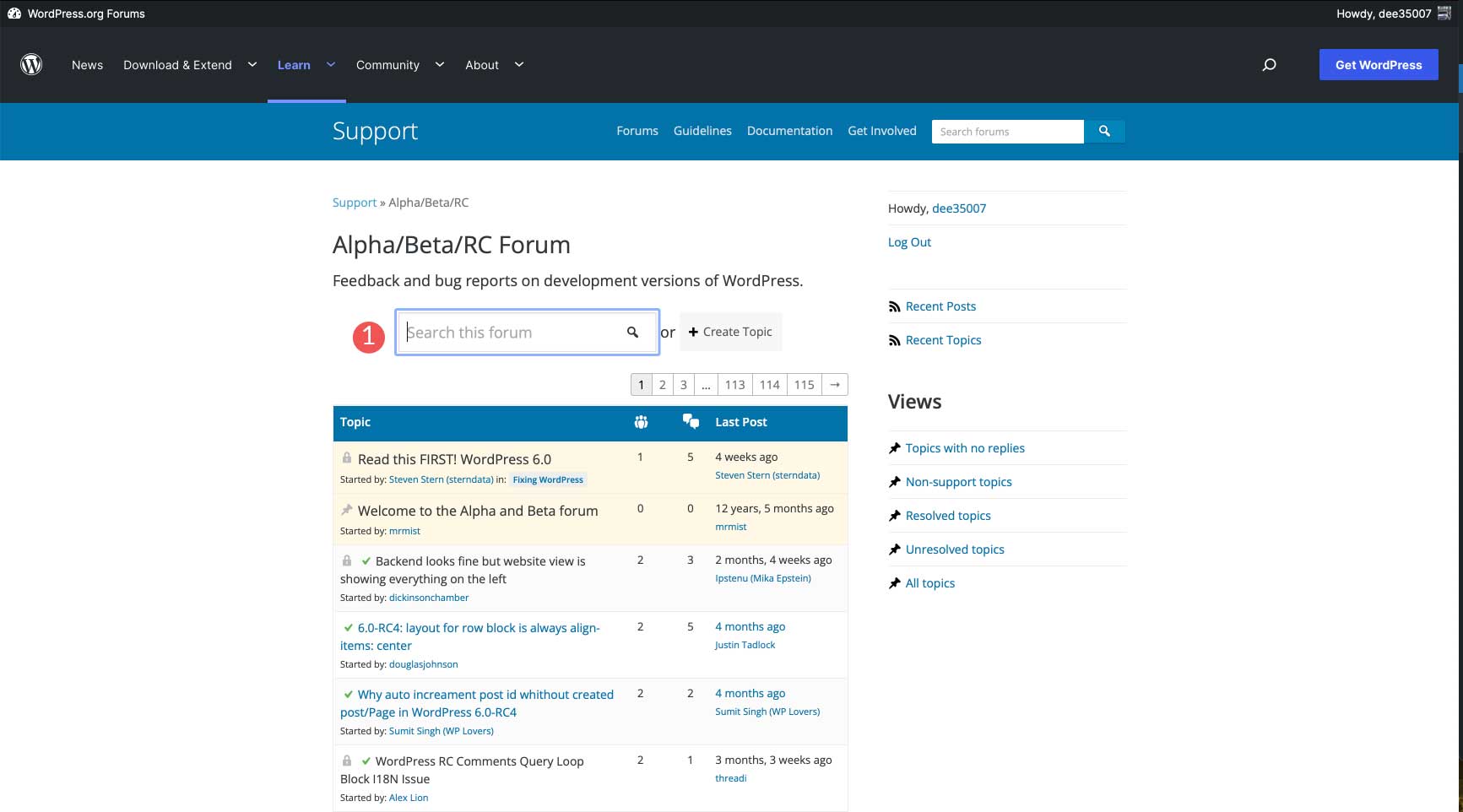
ขั้นตอนที่ 2: ปฏิบัติตามแนวทาง
อย่าลืมอ่านหัวข้อต้อนรับของฟอรัมเพื่อเพิ่มโอกาสในการได้รับคำตอบสูงสุด ตรวจสอบให้แน่ใจว่าปลั๊กอินและ WordPress รุ่นเบต้าของคุณเป็นปัจจุบัน โปรดทราบว่านี่เป็นฟอรัมสำหรับ WordPress เวอร์ชันเบต้าล่าสุด ดังนั้นอย่าโพสต์หัวข้อใดๆ เกี่ยวกับธีมหรือปลั๊กอินที่เฉพาะเจาะจง
นอกจากนี้ หากคุณกำลังรายงานปัญหาด้านความปลอดภัย ตรวจสอบให้แน่ใจว่าคุณได้ดูวิธีรายงานช่องโหว่ด้านความปลอดภัยก่อน
ขั้นตอนที่ 3: สร้างหัวข้อใหม่
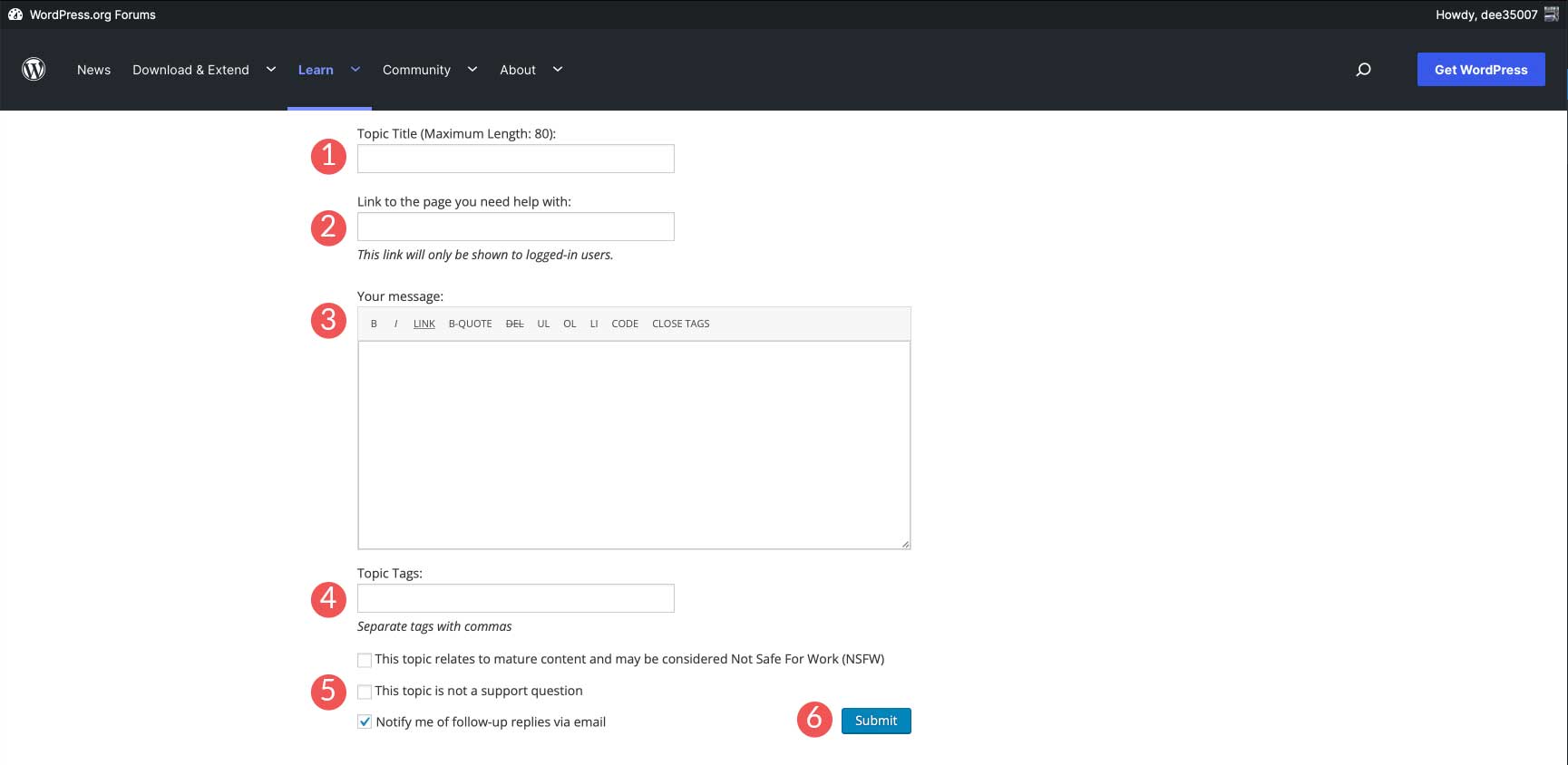
หากต้องการสร้างหัวข้อใหม่ คุณจะต้องกรอกแบบฟอร์มที่ระบุปัญหาของคุณ ขั้นแรก ตั้งชื่อหัวข้อของคุณ ทำให้เกี่ยวข้องกับปัญหาของคุณ ประการที่สอง ลิงก์ไปยังหน้าที่อ้างถึงปัญหาของคุณ ตรวจสอบให้แน่ใจว่าทุกคนสามารถเข้าถึงได้ ไม่ใช่บนเครือข่ายท้องถิ่น จากนั้นป้อนข้อความที่มีรายละเอียดมากที่สุดเท่าที่จะเป็นไปได้ แจกแจงปัญหาที่คุณมีด้วยบันทึกโดยละเอียด ข้อมูลยิ่งมากยิ่งดี อย่าลืมใส่แท็กหัวข้อ สิ่งนี้จะเพิ่มโอกาสที่คนเห็นหัวข้อของคุณ สุดท้าย ใช้ตัวเลือกกล่องกาเครื่องหมาย เลือกว่าคุณต้องการรับการแจ้งเตือนการตอบกลับทางอีเมลหรือไม่ นี่เป็นสิ่งสำคัญที่ต้องทำเพราะจะทำให้คุณไม่ต้องตรวจสอบหัวข้อของคุณซ้ำเพื่อดูว่ามีใครตอบกลับหรือไม่
การทดสอบเบต้าของ WordPress มีข้อดี
WordPress เป็นโอเพ่นซอร์สด้วยเหตุผล มันถูกออกแบบมาเพื่อสร้างโดยชุมชน WordPress จากการทดสอบเบต้า เราสามารถปรับปรุงคุณสมบัติของ WordPress Editor และการทำงานของ WordPress core ต่อไปได้ เพื่อทำให้ WordPress ดีขึ้นสำหรับพวกเราทุกคน ความสามารถในการทดสอบ WordPress เวอร์ชันที่ยังไม่เผยแพร่ด้วยธีมและปลั๊กอินของคุณ ก่อนที่ จะเผยแพร่ทำให้ผู้ใช้ได้รับประโยชน์อย่างมาก (เราทุกคนต่างพบข้อผิดพลาดของ WordPress ที่ต้องแก้ไข) นอกจากนี้ WordPress ยังต้องการผู้ใช้รายวันอยู่เสมอเพื่อแจ้งให้พวกเขาทราบถึงข้อบกพร่องที่อาจพบในระหว่างการทดสอบ หากคุณสนใจที่จะเป็นผู้ทดสอบเบต้าสำหรับ WordPress โปรดดูหน้าต้องการความช่วยเหลือเพื่อดูความต้องการในปัจจุบัน
คุณเป็นผู้ทดสอบเบต้าหรือไม่? หากเป็นเช่นนั้น โปรดแจ้งให้เราทราบสิ่งที่คุณมักจะทดสอบในความคิดเห็นด้านล่าง
การเปิดเผยข้อมูล: โพสต์นี้มีลิงค์พันธมิตรที่สนับสนุนทีมของเราและทำให้เนื้อหาบล็อกฟรีไหลลื่น เมื่อคุณซื้อสินค้าหลังจากคลิกลิงค์พันธมิตร เราอาจได้รับค่าคอมมิชชั่น
